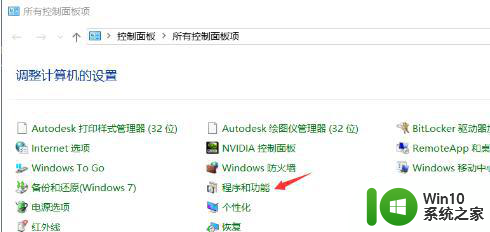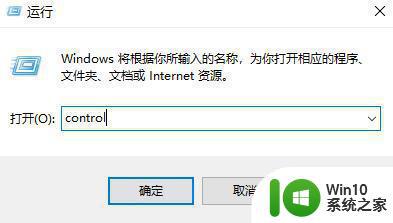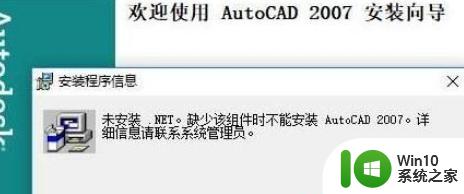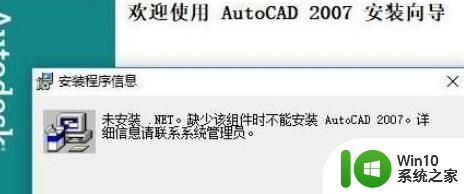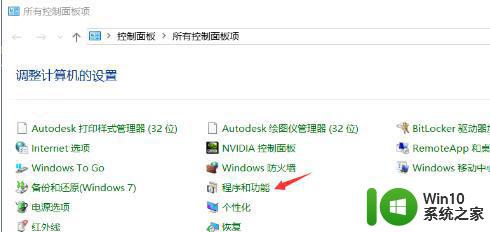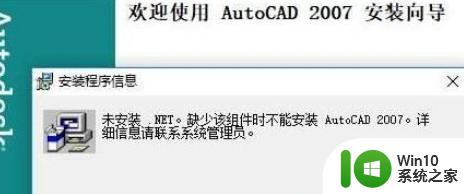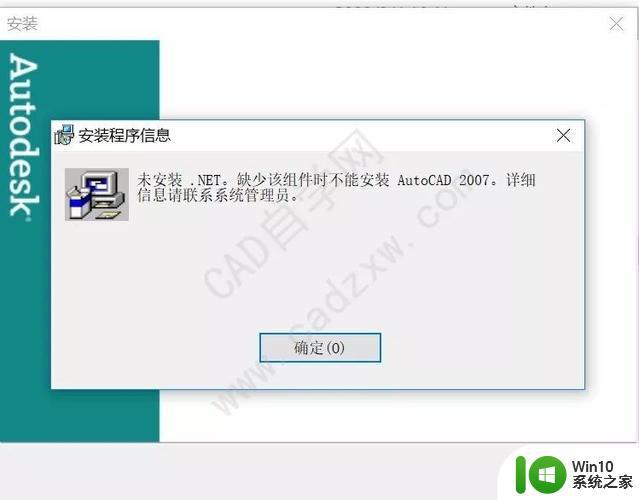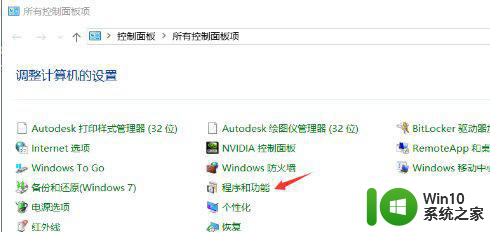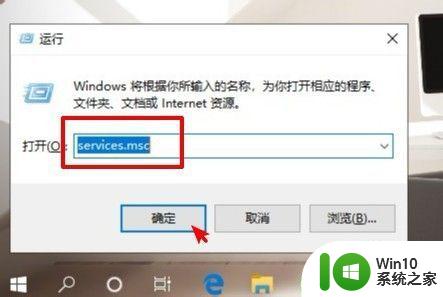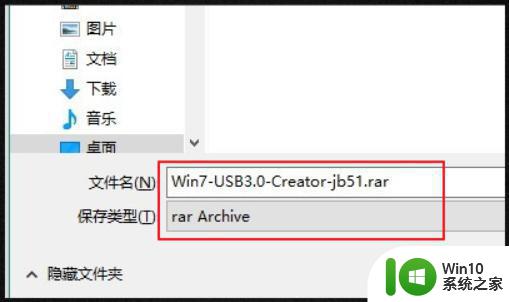windonws10未安装net缺少该组件时不能安装auto cad2007怎么办 Windows10无法安装AutoCAD2007缺少.NET组件怎么解决
在安装AutoCAD2007时,如果发现系统缺少.NET组件,可能会导致无法继续安装的情况,这种情况通常发生在Windows10系统中。为了解决这个问题,我们可以手动下载并安装所需的.NET组件,或者更新系统至最新版本以确保所有必要的组件已安装。也可以尝试使用其他版本的AutoCAD软件,或者联系AutoCAD官方客服寻求帮助。在遇到无法安装AutoCAD2007的问题时,我们可以通过各种途径来解决,保证顺利安装该软件。
解决方法:
1、首先打开我的电脑,然后找到控制面板中程序与功能,打开它。
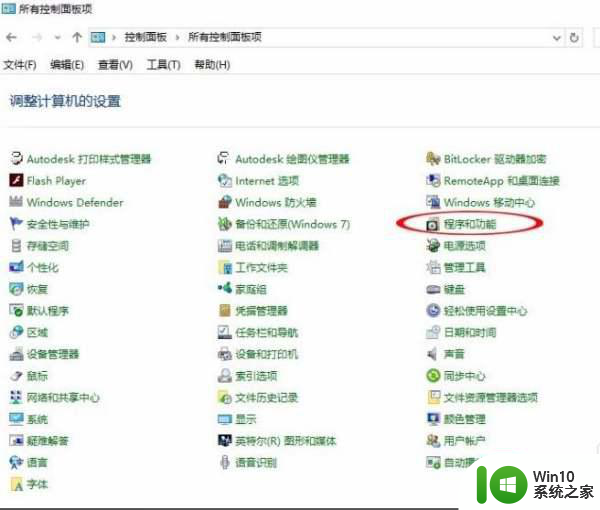
2、然后在里面找到启用或关闭Windows功能,打开它。
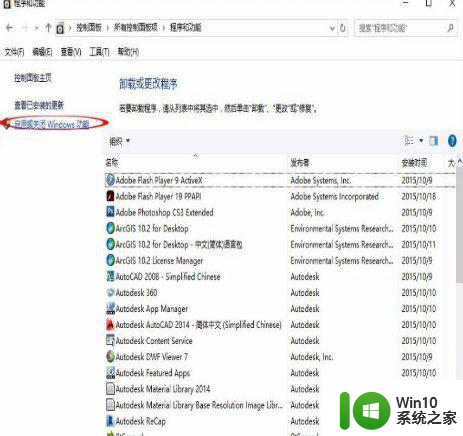
3、此时会出现下面这样的对话框,找到这个“.NET Framework 3.5”(包括.NET 2.0和 3.0),点击那个小方框,然后再点确定。
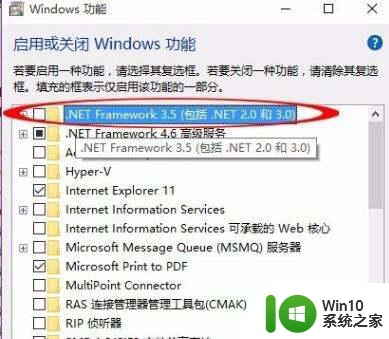
4、稍等半刻之后会出现下面这样的对话框,选择从Windows更新下载文件。
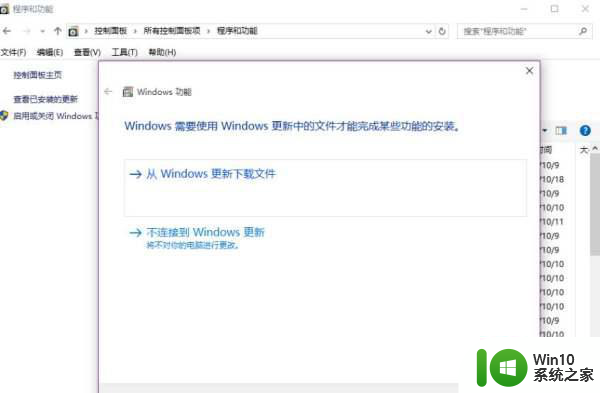
5、最后等下载好了之后点击确定。
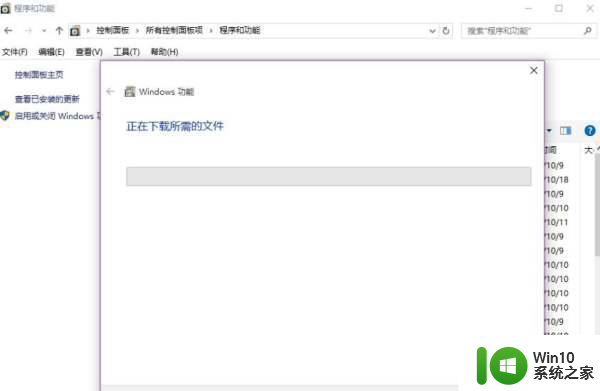
6、然后就可以成功安装CAD2008了。
以上就是windonws10未安装net缺少该组件时不能安装auto cad2007怎么办的全部内容,有需要的用户就可以根据小编的步骤进行操作了,希望能够对大家有所帮助。